Alles wat je moet weten over het overklokken van een Raspberry Pi 400
Geïntegreerd in een toetsenbord zorgt de Raspberry Pi 400 voor een nette desktop PC. Sluit hem gewoon aan op een monitor en je kunt aan de slag. Afgezien van de toetsenbordbehuizing is het in wezen een aangepaste Raspberry Pi 4, met dezelfde Broadcom BCM2711 quad-core Cortex-A72 processor. En net als de Pi 4 kun je hem overklokken als je extra snelheid nodig hebt. Hier laten we zien hoe je dat doet.
Waarom je Raspberry Pi 400 overklokken?
De prestaties van de Pi 400’s basiskloksnelheid van 1,8 GHz, die geschikt is voor algemene dagelijkse desktopbewerkingen en taken zoals het gebruik van alternatieve zelfgehoste oplossingen voor propriÃ"te online platformen, zijn mogelijk niet voldoende voor meer veeleisende activiteiten zoals het coderen van video wanneer deze wordt gebruikt als een Plex mediaserver of het draaien van uitgebreide kunstmatige intelligentiemodellen voor AI-gesprekstoepassingen.
In bepaalde scenario’s kan de Pi 400 moeite hebben om de eisen van een bepaalde taak aan te kunnen, wat kan leiden tot verminderde prestaties en mogelijke frameredrops bij het afspelen van 4K-video’s.
Het aanpassen van de kloksnelheid van uw Raspberry Pi 400 boven het standaardniveau van 1,8 Gigahertz kan de verwerkingsmogelijkheden aanzienlijk verbeteren, wat resulteert in een responsievere gebruikerservaring en verbeterde efficiëntie tijdens veeleisende taken.
Het is belangrijk om op te merken dat er potentiële nadelen verbonden zijn aan het overklokken van een Raspberry Pi 400, waaronder een mogelijke verkorting van de levensduur en de mogelijkheid om van toepassing zijnde garanties ongeldig te maken. Echter, degenen die ervoor kiezen om door te gaan met deze actie moeten zich bewust zijn van deze risico’s, in het bijzonder bij het proberen om snellere prestatieniveaus te bereiken.
Pi 400’s ingebouwde koeling
Men moet voorzichtig zijn met de CPU-temperatuur tijdens het overklokken, want zodra deze ongeveer 80 graden Celsius bereikt, activeert het System on Chip (SoC) van de Raspberry Pi een veiligheidsfunctie die de CPU-kernsnelheden verlaagt om de temperatuur te verlagen. Deze maximale verlaging kan optreden tot 85 graden Celsius en geldt ook voor de GPU.
De Raspberry Pi 400 verschilt van andere single-board computers doordat het een uitdaging is om extra koelmechanismen zoals ventilatoren in te bouwen zonder de geïntegreerde toetsenbordbehuizing te openen, wat meestal niet wenselijk is voor de meeste gebruikers. Desalniettemin is de Pi 400 voorzien van een groot metalen koellichaam dat de gehele behuizing bedekt, wat een efficiënte thermische regulatie mogelijk maakt, zelfs tijdens hoge werkbelastingen en overklokscenario’s, door de CPU-temperaturen laag te houden.
 Image Credit: Jeff Geerling/ YouTube
Image Credit: Jeff Geerling/ YouTube
How to Overclock a Raspberry Pi 400
In overeenstemming met de standaardpraktijk die van toepassing is op verschillende iteraties van de Raspberry Pi-serie, kan de werkfrequentie van de centrale verwerkingseenheid (CPU) worden aangepast door wijzigingen aan te brengen in het configuratiebestand dat tijdens het eerste opstartproces wordt gebruikt. Dit wordt bereikt door gebruik te maken van het gangbare Raspberry Pi OS en door het eerder genoemde bestand “config.txt” te openen.
door te klikken op het bijbehorende pictogram in de bovenste menubalk, of door “Menu” gevolgd door “Accessoires” en vervolgens “Terminal” te selecteren. Eenmaal geopend, typt u gewoon de onderstaande opdracht in:
sudo apt update && sudo apt upgrade -y
Installeer Monitoring Tools
Om de prestaties van je Raspberry Pi 400 met succes te verhogen, is het aanbevolen dat je eerst een paar essentiële hulpprogramma’s installeert. Eén zo’n hulpprogramma is de Neofetch systeeminformatie-tool, die waardevolle inzichten geeft in de hardware- en softwareconfiguratie van je apparaat.
sudo apt install neofetch
Installeer vervolgens het stress-testprogramma Stressberry:
sudo apt install stress
sudo pip3 install stressberry
Voer het volgende uit om de huidige systeeminformatie te bekijken:
neofetch
Om de standaard CPU-frequentie van 1,8 GHz weer te geven, is het nodig om een voorbereidend stress-onderzoek uit te voeren met de basiskloksnelheid om deze te kunnen vergelijken met de latere overklokte uitkomsten. Voer hiervoor het volgende commando in en laat het honderd seconden draaien, waarbij alle beschikbare processorkernen worden gebruikt tijdens het onderzoek:
stressberry-run -n "My Test" -d 100 -i 30 -c 4 mytest1.dat
Zodra een constante basistemperatuur is vastgesteld, begint het programma te werken en toont op elke regel de huidige CPU-temperatuur en frequentie in megahertz.
Het bestand Config.txt bewerken om te overklokken
Om het proces van overklokken te starten, is het nodig om het configuratiebestand met de naam “config.txt” te openen en te wijzigen met een geschikte teksteditor, zoals de toepassing “nano”.
sudo nano /boot/config.txt
Om de ARM te overklokken, scrolt u naar beneden naar de sectie die begint met de hashtag “#uncomment to overclock the arm”. Verwijder vervolgens de regel tekst die er direct onder staat. Voeg vervolgens de volgende regels in zoals aangegeven.
arm_freq=2000
gpu_freq=750
over_voltage=6
We zullen nu de CPU-frequentie aanpassen naar 2 GHz, het kernspanningsniveau verhogen en als extra voordeel de prestaties van de grafische verwerkingseenheid (GPU) verbeteren. Zodra je deze wijzigingen in nano hebt opgeslagen, druk je op de “Ctrl”-toets samen met de “X”, gevolgd door de “Y” en voer je ten slotte het commando in om de overklok op je Raspberry Pi 400 in te schakelen. Een herstart van het systeem is vereist om deze configuratie in werking te laten treden.
sudo reboot
Voer na het herstarten nogmaals het “neofetch” terminalcommando uit. Je zult zien dat de nieuw geïnstalleerde CPU snelheid van 2.2 Gigahertz nu van kracht is.
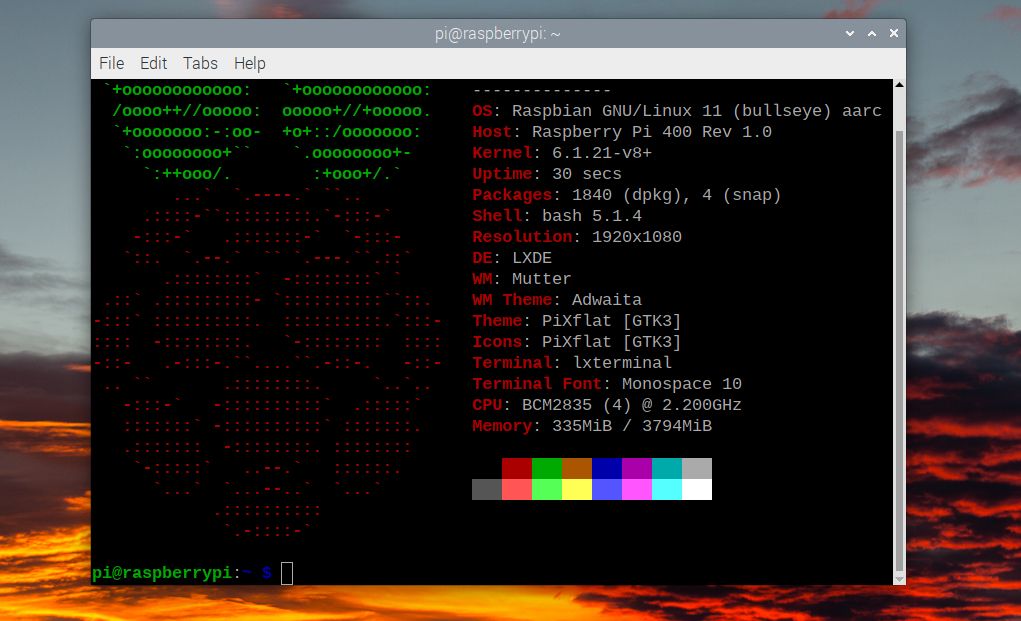
Voer een stresstest uit op uw overgeklokte Pi 400
Voer de volgende stappen uit om een vergelijkbare stresstest uit te voeren met Stressberry:
stressberry-run -n "My Test" -d 100 -i 30 -c 4 mytest2.dat
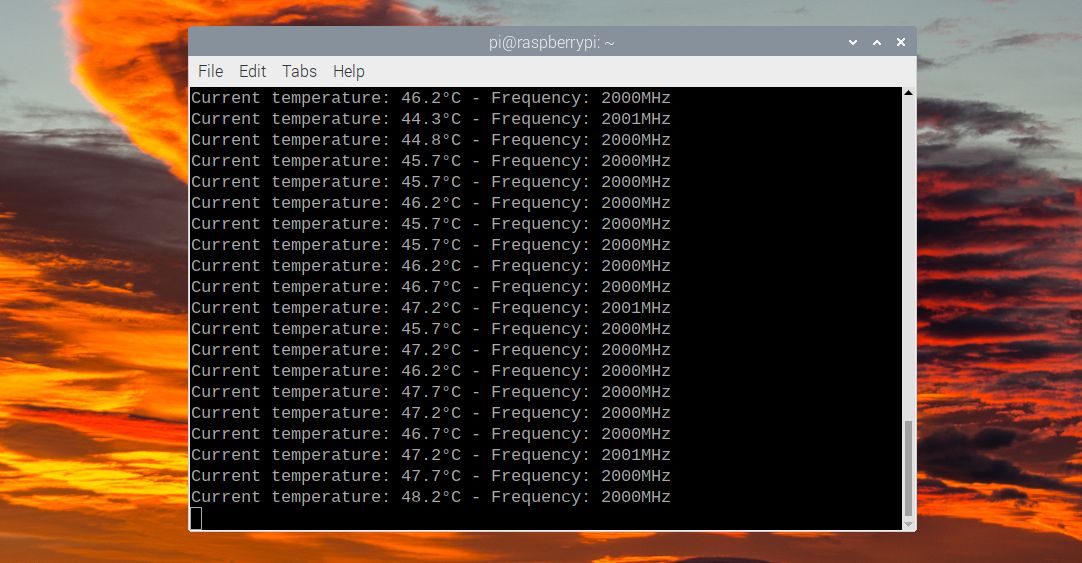
Ongetwijfeld biedt dit geval de mogelijkheid om te zien hoe de processor zijn overgeklokte drempel van 2 GHz bereikt. Bovendien kun je een stijging van de thermische output verwachten, zoals blijkt uit onze tests waarbij de piektemperatuur een verzengende 48,2 graden Celsius bedroeg, ruim onder de drempelwaarde voor thermisch geïnduceerde throttling.
Pi 400 overklokken naar hogere snelheden
Om de verwerkingscapaciteiten van je Raspberry Pi 4 verder te verbeteren dan de standaardprestaties, is het nodig om het configuratiebestand aan te passen door de regel “force_turbo=1” toe te voegen in de “config.txt”. Deze actie zal leiden tot het verhogen van de spanningsdrempel, wat kan resulteren in het verlies van de garantiedekking.
Laten we ter illustratie eens kijken naar het proces om de kloksnelheid van een Raspberry Pi 400 model te verhogen naar 2,2 Gigahertz. Om deze taak uit te voeren, moet men naar het gedeelte van het configuratiebestand met de titel “overklokken” navigeren en daar de nodige commando’s invoegen.
force_turbo=1
arm_freq=2200
gpu_freq=750
over_voltage=8
Na het opslaan van het gewijzigde configuratiebestand en het herstarten van de Raspberry Pi 400 wordt verwacht dat deze succesvol opstart, zelfs wanneer deze zover overklokt is. Een verdere stresstest met Stressberry kan worden uitgevoerd om te bevestigen dat het systeem onder deze omstandigheden probleemloos werkt. Onze eerdere tests hebben uitgewezen dat de processor tijdens dergelijke tests consistent draait op een frequentie van 2,2 GHz en een maximale temperatuur van 54 graden Celsius bereikt, wat ruim binnen het veilige werkbereik blijft.
Het verder verhogen van de snelheid brengt risico’s met zich mee, maar een YouTube-persoonlijkheid genaamd “leepspvideo” ontdekte dat het mogelijk was om de Pi 400 op een frequentie van 2,4 GHz te laten werken.
Als overmatig overklokken resulteert in instabiliteit van het systeem, is het raadzaam om een conservatievere overklok te overwegen. In bepaalde gevallen komt de Raspberry Pi 400 mogelijk niet voorbij het opstartscherm, wat kan worden toegeschreven aan onvoldoende voeding.
Wat als de Pi 400 niet wil opstarten?
Als u na het aanpassen van de overklokparameters in het configuratiebestand “config.txt” problemen ondervindt met de initialisatie van uw Raspberry Pi 400, wees dan gerust. Er bestaat een eenvoudige oplossing waarbij je de ‘Shift’-toets ingedrukt kunt houden tijdens het opstartproces, waardoor de overklok tijdelijk wordt gestopt; vervolgens zal het apparaat zoals verwacht beginnen te werken.
Als alternatief kan ervoor gekozen worden om de Raspberry Pi 400 uit te schakelen, de microSD-kaart te verwijderen en een USB-kaartlezer te gebruiken voor een interface met een extra computer om het configuratiebestand op het perifere opslagmedium te bewerken. Manipulatie van de overklokparameters of het verbergen ervan door het toevoegen van een hash-symbool aan elke regel is mogelijk binnen dit secundaire systeem.
Raspberry Pi 400 Overklokken is eenvoudig
Zoals je hebt gemerkt is het overklokken van de Raspberry Pi 400 een vrij eenvoudig proces. Als de kloksnelheid echter toeneemt, kan het nodig zijn om het overspanningsniveau te verhogen om de stabiliteit te behouden. Het is belangrijk om deze limiet niet te overschrijden, omdat dit het apparaat kan beschadigen.
Door de verwerkingscapaciteit te verhogen door middel van overklokken, zal het afspelen van 4K-video’s naar verwachting naadlozer verlopen, terwijl het tegelijkertijd mogelijk wordt om extra rekenintensieve taken efficiënt uit te voeren op het Raspberry Pi-platform. Deze verbetering opent dus een uitgebreide reeks potentiële projecten die met meer gemak kunnen worden uitgevoerd.